在现代社会中,网络已经成为人们日常生活中必不可少的一部分。然而,当我们在使用台式电脑时,有时会遇到无法连接网络的问题。这不仅会影响工作和娱乐体验,还会导致很多不便。为了帮助大家迅速解决这一问题,本文将提供一些有效的技巧和建议。
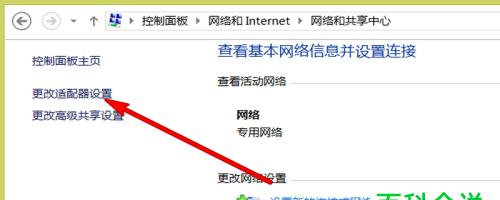
一、检查网络连接是否正常
二、确认电脑是否设置了正确的IP地址和DNS服务器
三、尝试重启路由器和电脑
四、检查网络连接线是否损坏
五、确认无线网卡驱动程序是否正确安装
六、检查电脑防火墙设置
七、尝试更换网线或无线信号强度较好的位置
八、检查路由器的设置是否正确
九、尝试通过其他设备连接网络
十、检查电脑是否中了病毒或恶意软件
十一、尝试使用其他浏览器或应用程序进行上网
十二、重置网络设置
十三、联系网络服务提供商
十四、寻求专业的技术支持
十五、
一、检查网络连接是否正常
确认网络连接是否正常是解决无法连接网络问题的第一步。可以通过查看电脑右下角的网络图标来确定。如果图标显示有连接错误或无连接,则需要进一步排除故障。
二、确认电脑是否设置了正确的IP地址和DNS服务器
如果电脑的IP地址或DNS服务器设置不正确,也会导致无法连接网络。可以进入电脑的网络设置,查看是否设置为自动获取IP地址和DNS服务器,或者手动输入正确的IP地址和DNS服务器。
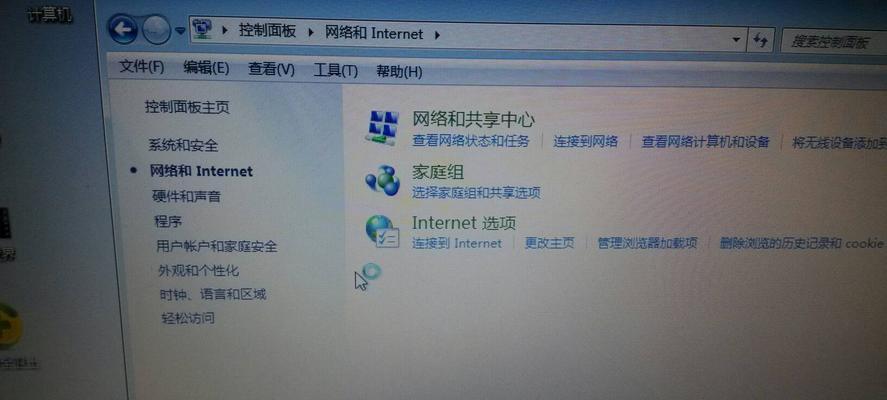
三、尝试重启路由器和电脑
有时候,简单的重启路由器和电脑就可以解决无法连接网络的问题。可以先关闭电脑,然后断开路由器的电源,等待几分钟后再重新启动。
四、检查网络连接线是否损坏
如果使用有线连接方式上网,那么需要检查网络连接线是否正常工作。可以尝试使用其他线缆进行连接,或者用该线缆连接其他设备进行测试。
五、确认无线网卡驱动程序是否正确安装
对于无线上网的情况,需要确认电脑上的无线网卡驱动程序是否正确安装。可以进入设备管理器查看是否有任何与网卡相关的错误或警告信息。
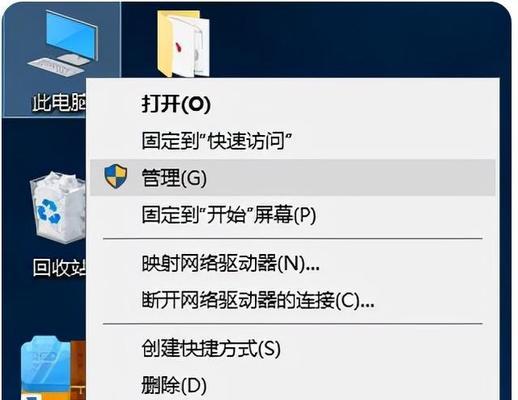
六、检查电脑防火墙设置
有时候,电脑的防火墙设置可能会阻止网络连接。可以进入防火墙设置,检查是否有针对网络连接的限制或阻止。
七、尝试更换网线或无线信号强度较好的位置
如果使用有线连接上网,可以尝试更换网线,或者将电脑和路由器之间的距离拉近,以改善信号强度。如果是无线连接,可以尝试将电脑移动到信号较好的位置。
八、检查路由器的设置是否正确
有时候,路由器的设置不正确也会导致无法连接网络。可以进入路由器的设置界面,检查是否有任何错误或不匹配的设置。
九、尝试通过其他设备连接网络
如果其他设备可以正常连接网络,说明问题可能出在台式电脑上。可以尝试使用其他设备进行上网,以确定是否是电脑本身的问题。
十、检查电脑是否中了病毒或恶意软件
有时候,电脑中了病毒或恶意软件也会影响网络连接。可以运行杀毒软件进行全面扫描,并清理发现的恶意文件。
十一、尝试使用其他浏览器或应用程序进行上网
如果使用的浏览器或应用程序无法连接网络,可以尝试使用其他浏览器或应用程序进行上网,以确定是否是软件的问题。
十二、重置网络设置
有时候,重置电脑的网络设置也可以解决无法连接网络的问题。可以进入控制面板的网络和共享中心,选择“更改适配器设置”,右键点击网络连接,选择“重置”。
十三、联系网络服务提供商
如果经过以上步骤仍无法解决问题,可能是网络服务提供商的问题。可以联系他们的客服,报告问题并寻求帮助。
十四、寻求专业的技术支持
如果以上方法都无法解决问题,那么可能需要寻求专业的技术支持。可以联系电脑维修专业人士或品牌厂商的客服,向他们寻求帮助。
十五、
在遇到台式电脑无法连接网络的问题时,可以按照以上步骤一步步排查和解决。通过检查网络连接、确认IP地址和DNS服务器、重启设备、检查线缆和网卡、检查防火墙设置、尝试更换位置和信号强度、检查路由器设置、尝试其他设备上网、排除病毒和恶意软件、尝试其他浏览器或应用程序、重置网络设置、联系网络服务提供商以及寻求专业技术支持等方法,相信大部分问题都可以得到解决,让我们的电脑重回联网状态,继续愉快的上网和工作娱乐。




